php小编草莓为您介绍电脑摄像头的使用方法。要打开电脑摄像头,首先需要确保摄像头已连接并驱动正常。然后可以在电脑桌面或任务栏中找到摄像头图标,双击即可打开。另外,也可以在电脑设置或控制面板中找到摄像头选项进行打开操作。记得在使用摄像头前调整好角度和清晰度,以获得更好的拍摄效果。
在开始菜单栏中选择相机即可。
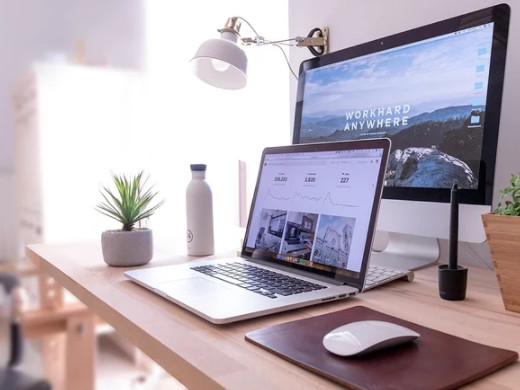
型号:联想AIO520C
系统:Windows10 专业版
1首先打开电脑,点击左下角的开始图标。

2然后弹出一个菜单栏。
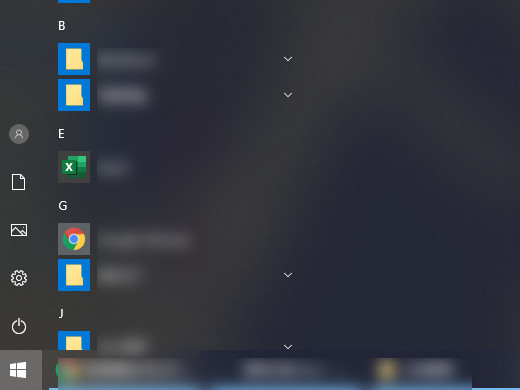
3找到并点击相机即可。
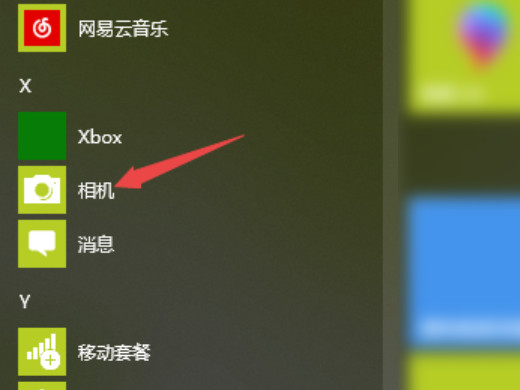
1首先打开电脑,在桌面中找到计算机。
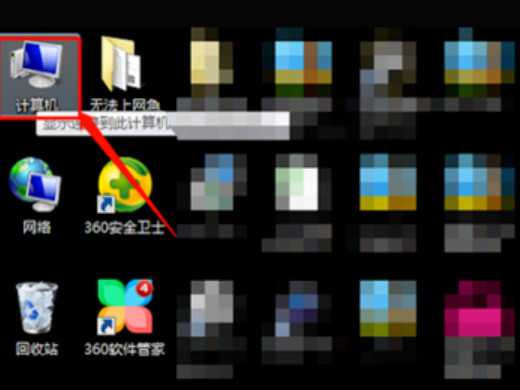
2单击计算机图标后,在菜单栏中点击管理。
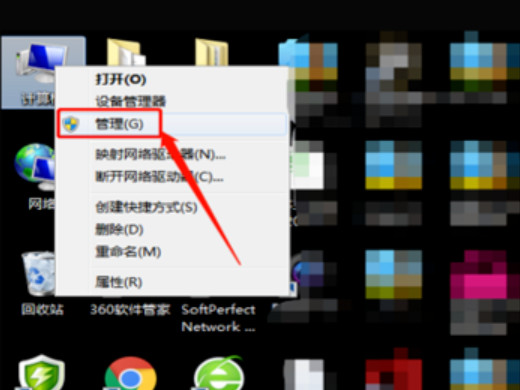
3在弹窗中点击设备管理器。
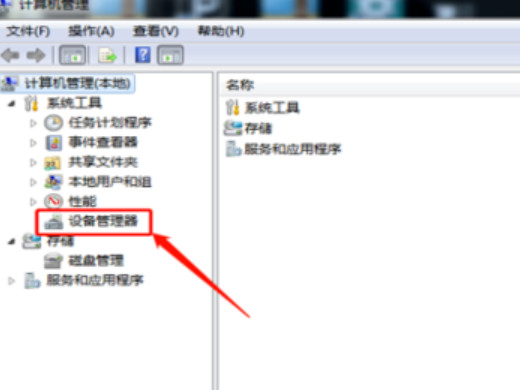
4进入设备管理器界面后,点击图像设备。
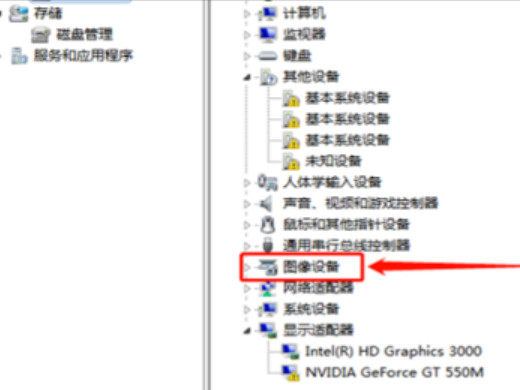
5进入图像设备界面后,找到并双击摄像头。
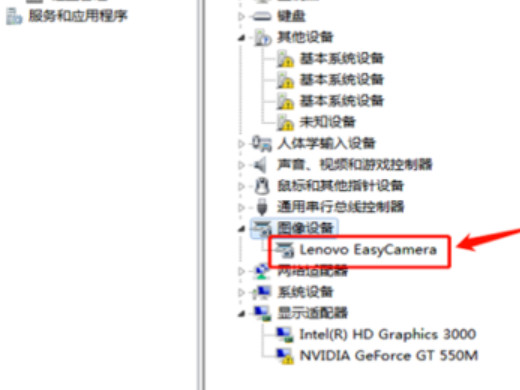
6最后查看弹窗,显示这个设备运转正常即可。
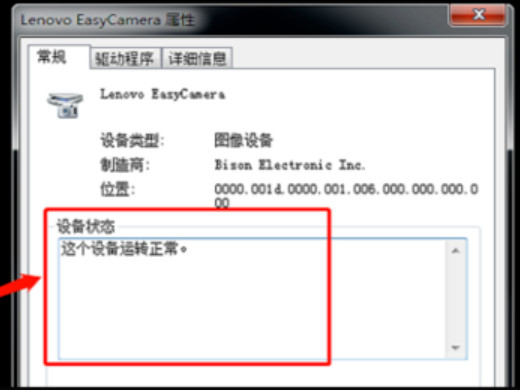
电脑有摄像头才可以打开,建议先确认电脑是否具备相机功能。
以上是电脑摄像头怎么打开 电脑摄像头在哪里打开的详细内容。更多信息请关注PHP中文网其他相关文章!




